Drag & drop olakšava kopiranje ilipremještanje datoteka i mapa. Ako trebate kopirati datoteku u više mapa, možete pritisnuti tipku Ctrl i povucite datoteku ili mapu na svaku mapu u koju je želite kopirati. Ovo treba mnogo vremena jer datoteku i dalje morate prebaciti u svaku mapu u koju želite kopirati datoteku (ili mapu). Ako trebate kopirati datoteku u više mapa, a postoji mnogo mapa u koje morate kopirati datoteku, možete koristiti batch datoteku i to sve u jednom potezu.
Ako trebate kopirati više datoteka u istu mapu, razmislite o korištenju ovog malog trika koji vam omogućuje slanje datoteka u mapu iz kontekstnog izbornika.
Kopirajte datoteku u više mapa
Ovaj paket skripte ima jedno ograničenje; mape u koje kopirate datoteku moraju biti u istoj mapi. Neće raditi ako se mape nalaze na različitim mjestima.
Otvorite bilježnicu i u nju zalijepite sljedeće. Morat ćete izvršiti izmjene ove skripte prije nego što je možete spremite.
@echo off
for /D %%a in ("path-to-folder*.*") do xcopy /y /d path-to-filefile.FileExt "%%a"Prvo uređivanje koje morate napraviti je ovaj put( „Staza za mapu. * *”). Promijenite taj put u putanju mape koja u sebi ima druge mape. Na primjer, recimo da imate mapu pod nazivom Igre, a unutra su tri mape nazvane 1, 2 i 3. U tom slučaju trebate unijeti cjelokupan put do mape Igre. Ostavite *. * Na kraju i ne uklanjajte zagrade ili navodnike.
Druga izmjena koju trebate napraviti je do ovog putaPut do filefile.FileExt. Zamijenite ga stazom do datoteke koju želite kopirati u druge mape. Uključite naziv datoteke i njeno proširenje. Ako unutar putanje ili u nazivu datoteke imate razmake, priložite ih dvostrukim navodnicima.
Spremite datoteku bilježnice s nastavkom BAT datoteke i pokrenite je. Datoteka će se kopirati u sve podmape.
Primjer
Ovako izgleda kôd nakon što sam ga uredio kako bih kopirao datoteku pod nazivom MyFile.txt koja se nalazi na C: UsersfatiwDesktopTest u sve podmape pod C: UsersfatiwDesktopNewfolder.
@echo off
for /D %%a in ("C:UsersfatiwDesktopNewfolder*.*") do xcopy /y /d C:UsersfatiwDesktopTestMyFile.txt "%%a"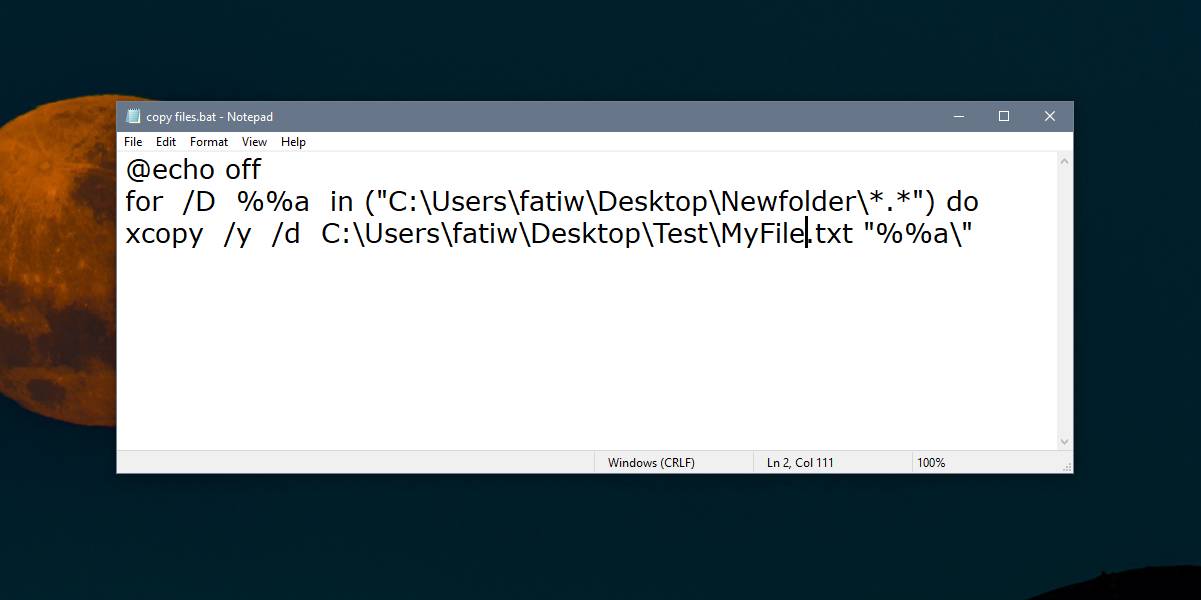
Ako ne želite koristiti serijsku skriptu, možete ga koristiti istim bitnim kodom s manjim izmjenama i pokrenuti ga izravno u naredbenom retku. Uređeni kod izgleda ovako;
for /D %a in ("c:path-to-folder*.*") do xcopy /y /d c:testfile.FileExt "%a"Uneli smo samo dvije promjene; @echo isključenoje uklonjen i jedan od znakova% je uklonjen. I dalje ćete morati uređivati naredbu i dodavati staze do datoteke i mape, ali pomoću naredbenog retka moći ćete vidjeti i napredak.
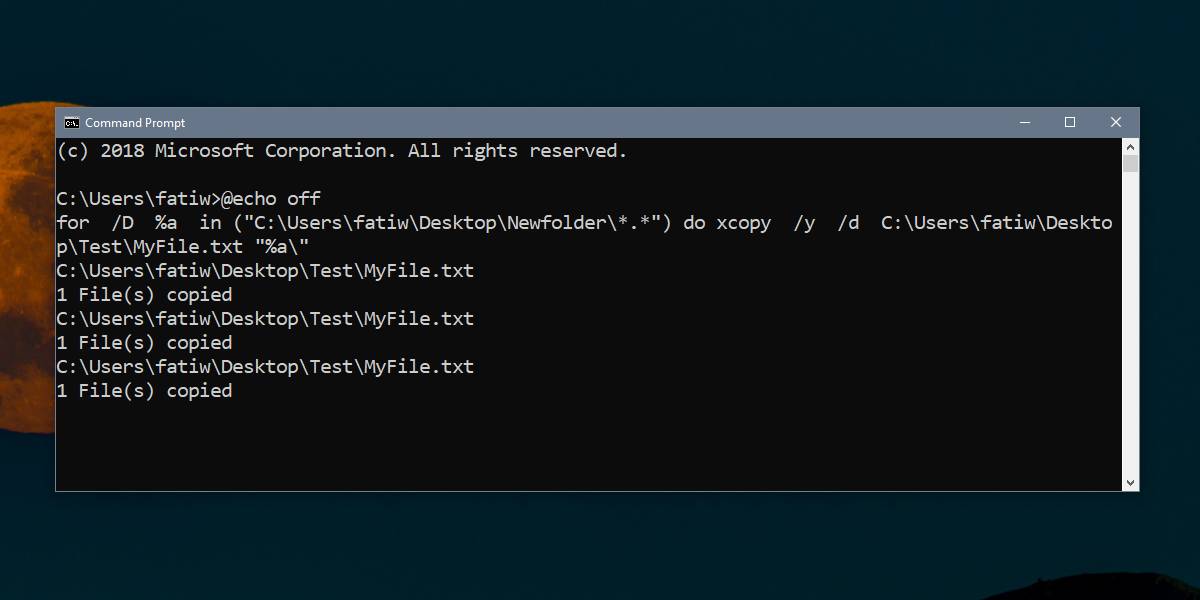













komentari